准备工具
- Raspberry Pi Imager
- Android 9 OS
- 16G SD卡
- Mac Book
制作安装盘
下载Android系统
树莓派4B支持免费Android操作系统,下载地址为:https://konstakang.com/devices/rpi4/ ,选择自己喜欢版本
烧制操作系统
- 解压下载zip文件
- 启动Raspberry Pi Imager,选择刚才解压img文件,并选择SD卡,最后点击“烧录”按钮,如下图:
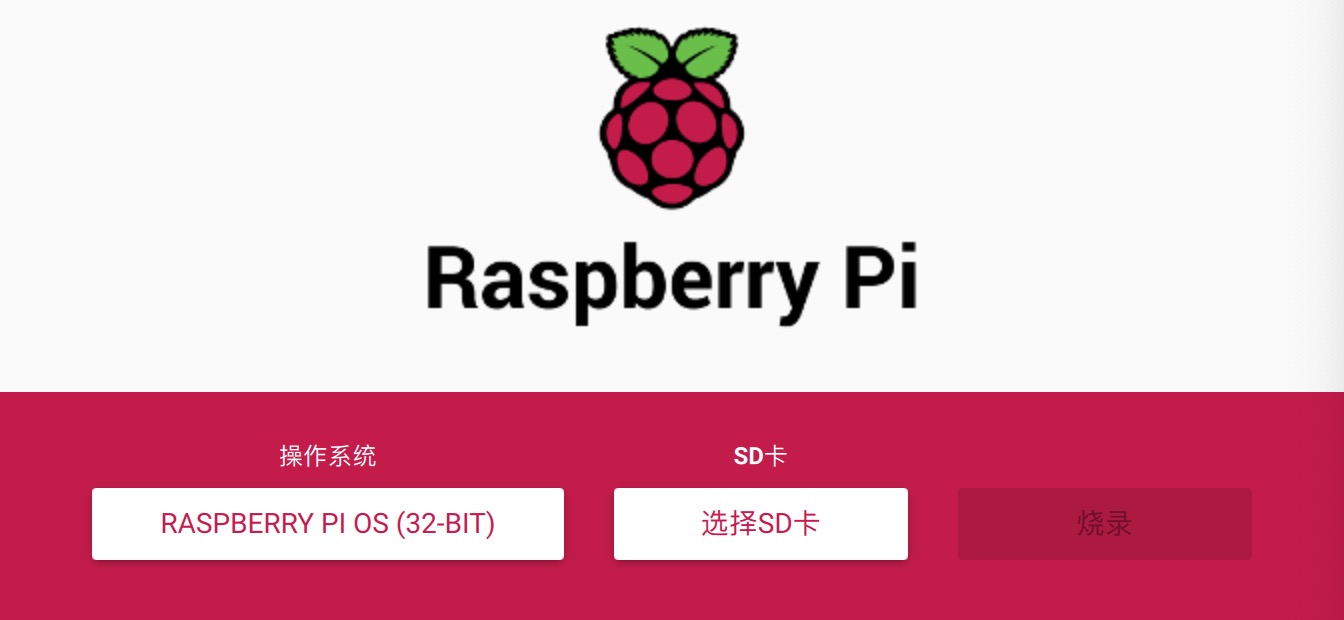
启动系统
- 将烧制的SD卡插入Raspberry主板
- 插上电脑屏幕,连接键盘和鼠标
- 按下开机键,android系统将启动
- 第一次在Raspberry Pi上启动LineageOS时,看到以下屏幕。点击右下角的 “Next >”按钮,开始初始化。
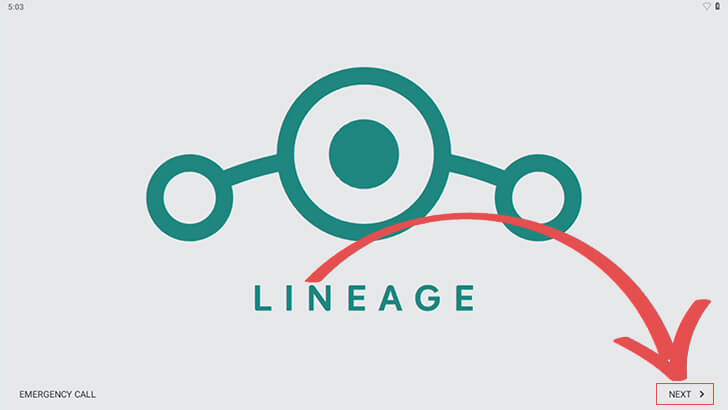
- 在下一个屏幕上,选择Android设备使用的语言。可以使用屏幕中间的选项来选择您要使用的语言(1.置后后,请点击 “下一步 >”按钮
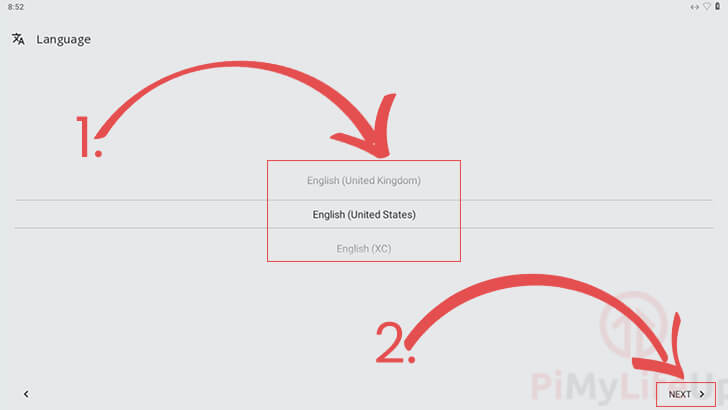
- 现在使用屏幕左侧的下拉框设置设备的时区(1.也可以使用此设置来控制当前的日期和时间。设置好时区后,可以点击 “下一步 >”按钮进行设置
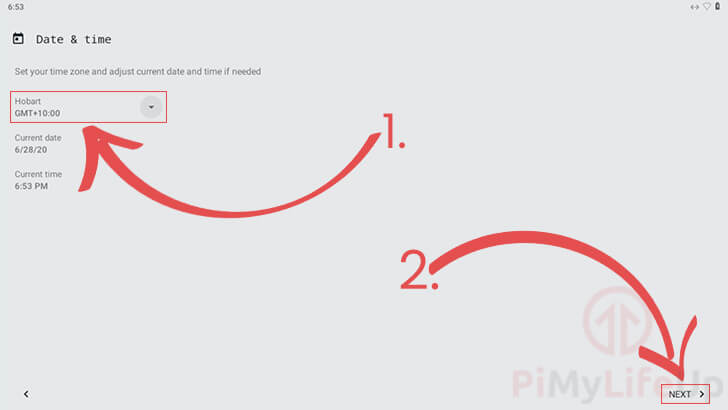
- 如果没有使用以太网连接,下一个屏幕是设置连接到Wi-Fi。Raspberry Pi应该已经扫描了可用的Wi-Fi网络,点击要连接的网络(1.)。连接后,可以点击 “下一步 “按钮继续
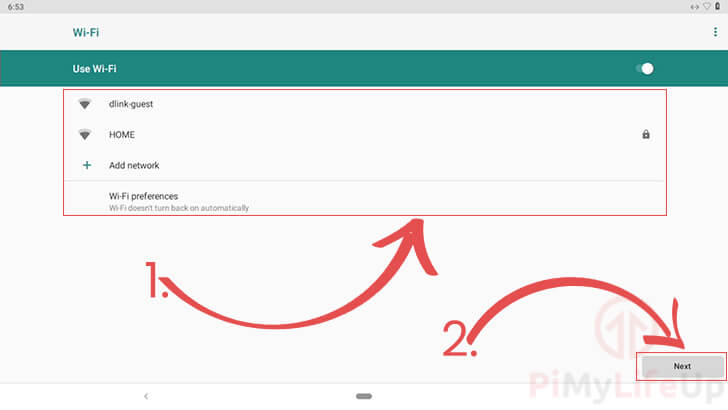
- 现在可以禁用或启用LineageOS的一些功能。其中一些功能包括隐私保护,可以阻止应用程序在未经批准的情况下读取你的联系人、信息或通话记录。设置好之后,请点击 “Next >”按钮继续进行设置。
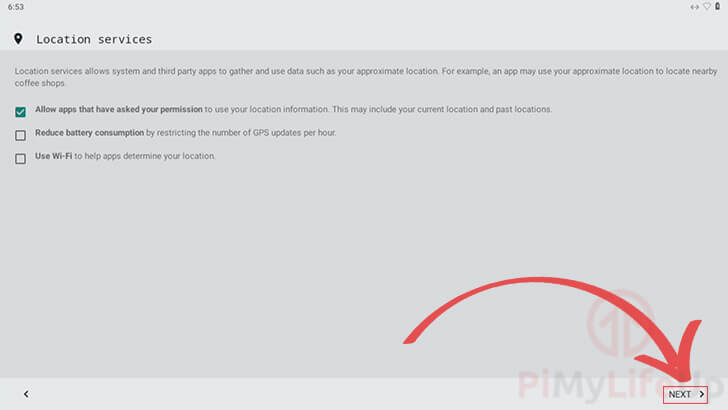
- 最后一个设置页面为的Raspberry Pi支持的Android设备设置PIN、模式或密码。请注意,如果打算安装谷歌应用,建议直接跳到下一步。否则,如果想设置锁屏,请点击 “设置 “按钮(1.如果不想设置密码,请点击 “SKIP >”按钮(2)。
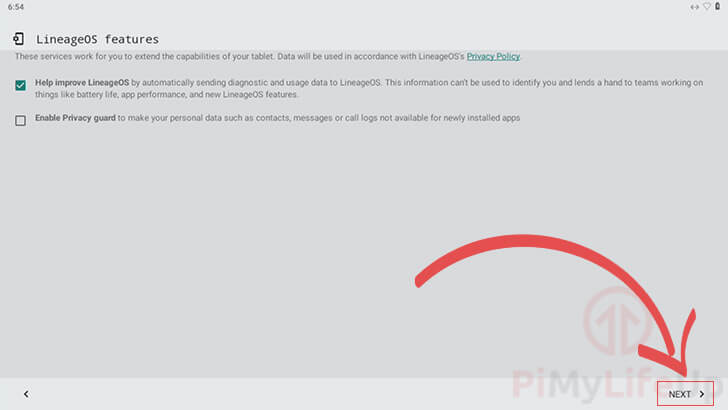
- 在树莓派上完成Android设置,点击右下角的 “START >”按钮。
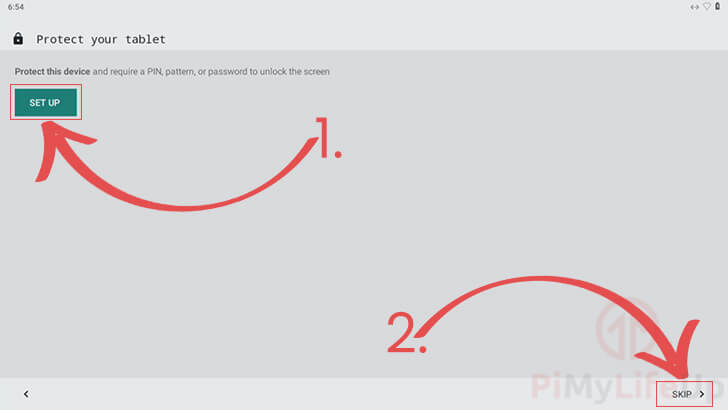
- 最终,进入android桌面。
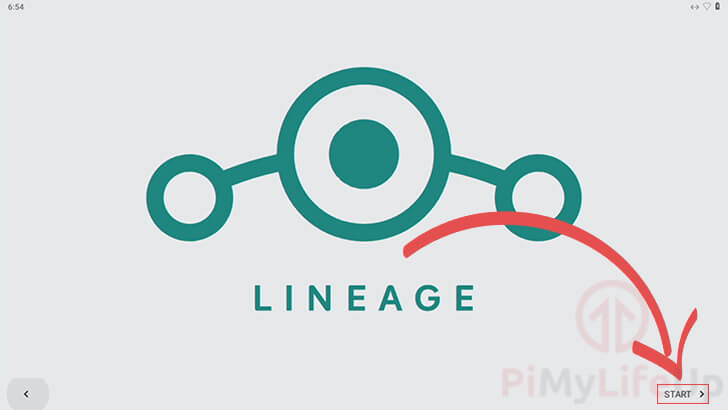
开启开发者设置
- 在安卓设备的桌面上,从最下面的三个应用中点击并向上拖动,弹出应用库。
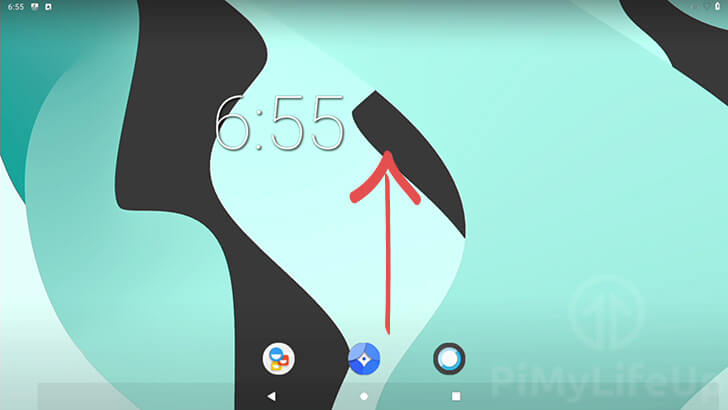
- 在该菜单内,点击 “设置 “应用。
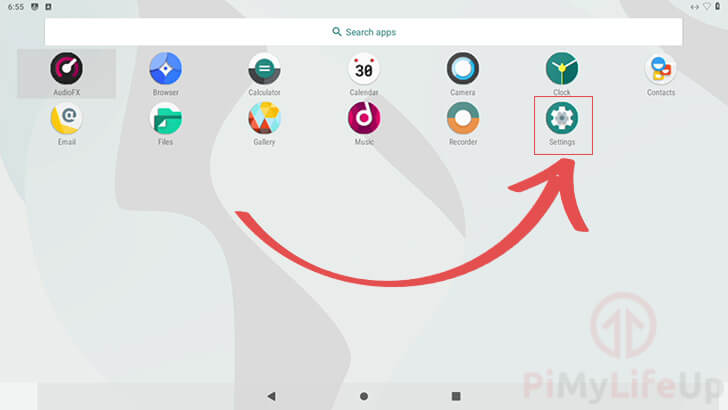
- 向下滚动到底部,找到 “关于平板电脑 “选项并点击。
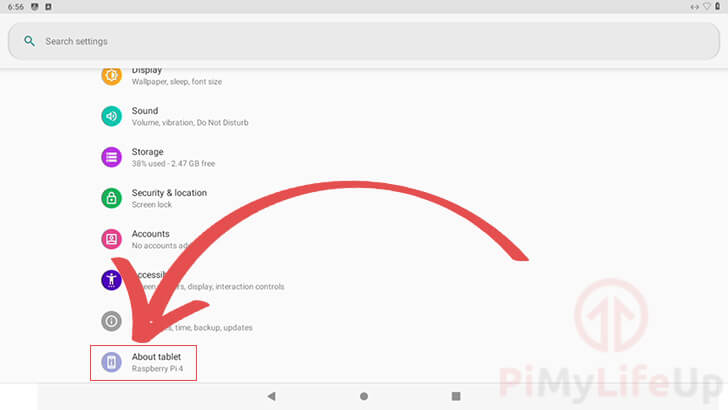
- 在这个设置页面中,向下滚动到底部,直到看到 “Build Number “的文字。需要点击这个文字(1.),弹出一条信息,通知你 “你已经启用了开发设置!”。应该只需要5次点击就可以启用设置。完成后,点击返回按钮(3.)返回到设置页面。
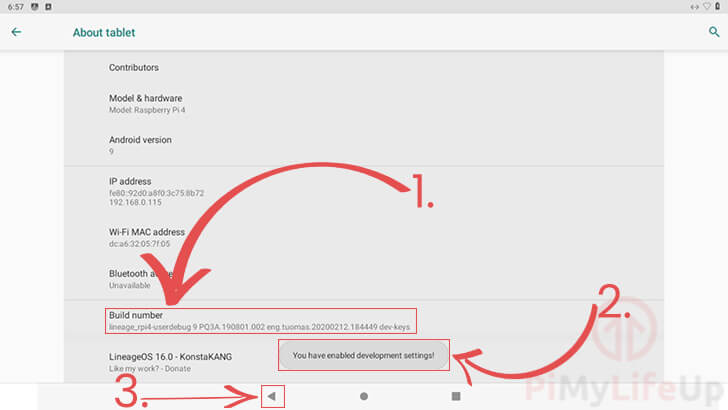
- 再次向下滚动到底部,打开 “系统 “设置页面。
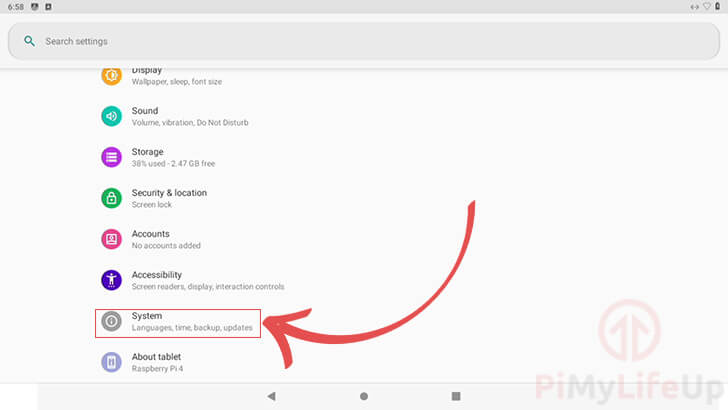
- 请点击本页底部的 “高级 “切换。
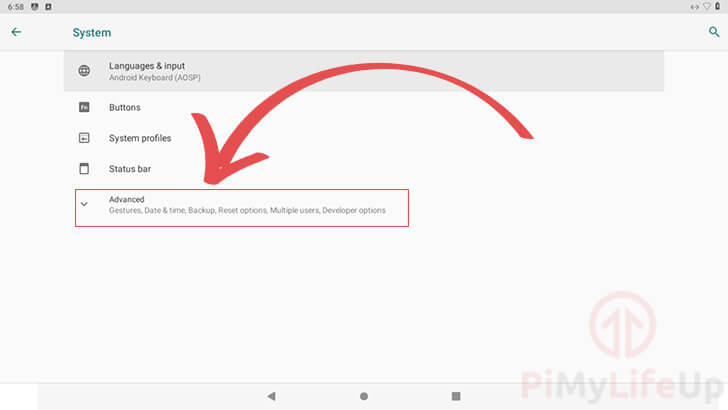
- 滚动到底部,找到 “开发者选项”,然后点击它。
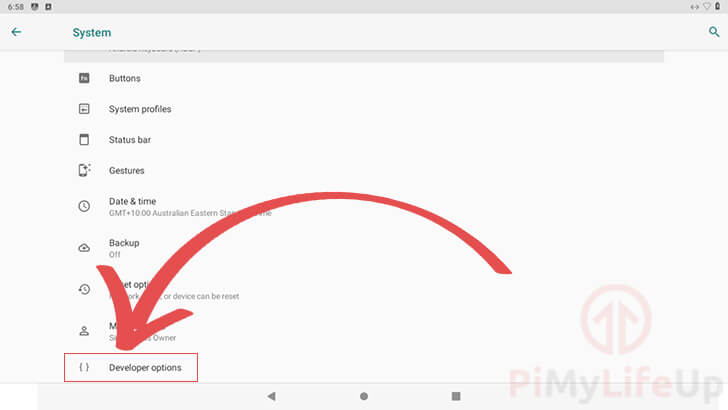
- 有两个不同的选项,我们需要在这个页面中进行配置。首先,向下滚动,直到你看到 “Root access”,然后点击它。
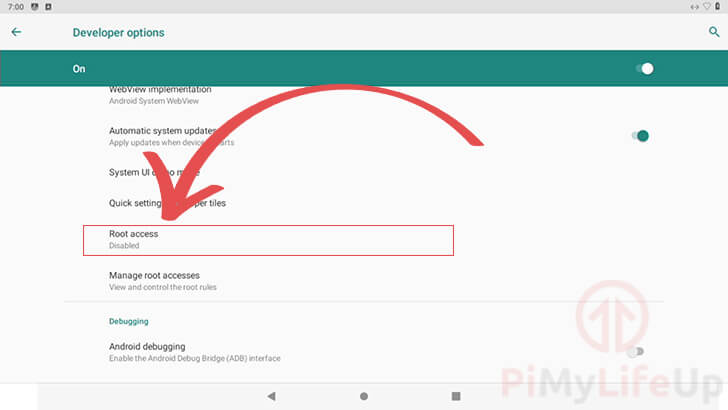
- 在弹窗中,我们需要同时启用 “Apps和ADB “的root权限。点击相应的选项进行操作。

- 最后,会被警告关于在你的Android设备上启用root权限可能带来的影响。需要root权限,点击 “确定 “按钮。
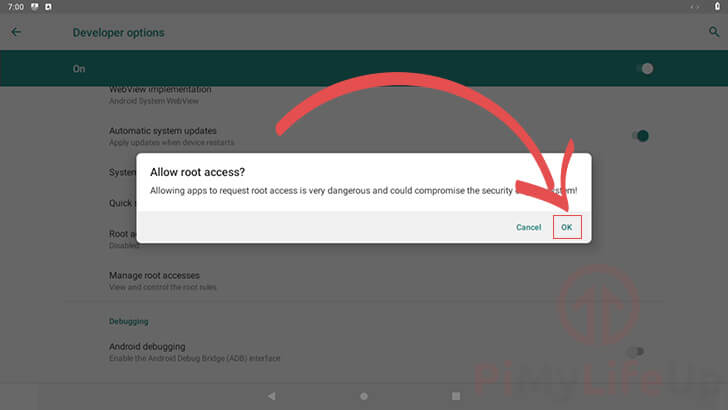
- 接下来,需要下拉到 “本地终端 “选项,点击切换。
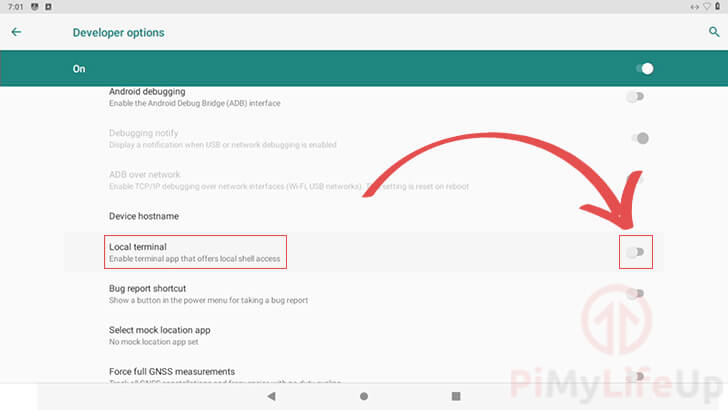
- 为了让本地终端出现,需要使用Android界面重启我们的Raspberry Pi。要调出电源选项菜单,您需要按键盘上的F5键。进入电源菜单后,点击 “重新启动 “按钮。
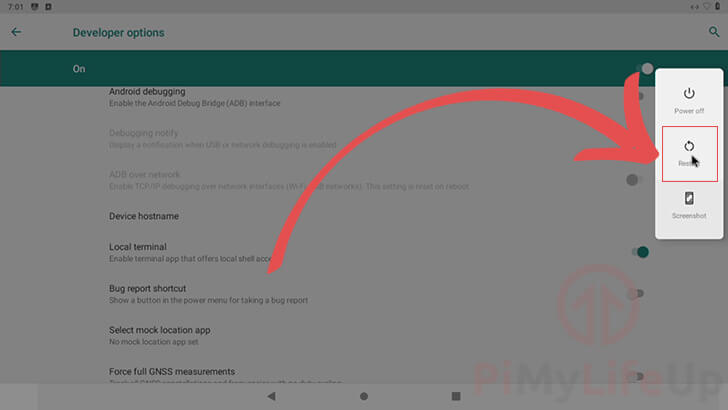
修复android,wifi不能连接和时钟错误
WIFI联网会出现感叹号,这是因为系统自带的网络测试时国外的,所以连不上,要解决这个问题,打开开发选项后用adb命令解决。
- 在安卓设备的桌面上,从最下面的三个应用中点击并向上拖动,弹出应用库。
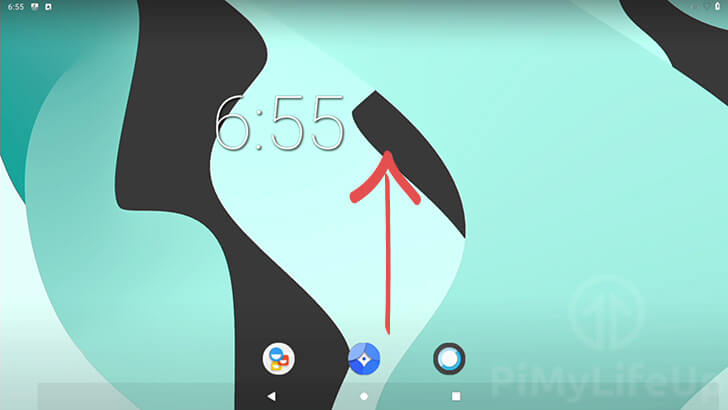
- 选择“终端”。
- 打开后,输入指令:
1
2
3
4
5
6
7
8
9# 指定国内服务
settings delete global captive_portal_https_url
settings delete global captive_portal_http_url
settings put global captive_portal_https_url https://connect.rom.miui.com/generate_204
settings put global captive_portal_http_url http://connect.rom.miui.com/generate_204
# 时钟源
setprop persist.sys.timezone Asia/Shanghai
settings put global ntp_server ntp1.aliyun.com - 经过上述操作,wifi能够正确连接了